Mudanças entre as edições de "Desativando Mod Security"
De Wiki Integrator do Brasil
| Linha 10: | Linha 10: | ||
Para desativar o Mod Security, faça os passos abaixo: | Para desativar o Mod Security, faça os passos abaixo: | ||
| − | 1) Entre no seu painel de controle | + | 1) Entre no seu painel de controle cPanel e clique no icone '''ModSecurity''' |
| − | + | [[File:Mod-security.png|frame|none|alt=Alt text|link=]] | |
| − | [[File: | + | |
| − | + | 2) Clique em '''Desativado''' | |
| − | + | ||
| − | + | ||
| − | 2) Clique em ''' | + | |
[[Categoria:CPANEL]] | [[Categoria:CPANEL]] | ||
[[Categoria:TUTORIAIS]] | [[Categoria:TUTORIAIS]] | ||
Edição atual tal como às 20h13min de 25 de outubro de 2019
Infelizmente, o ModSecurity - que aplica filtros de segurança em sites para evitar exploração de vulnerabilidades por usuários mal intencionados - não pode ficar ativo em sua conta devido ao falso-positivo que é gerado, dando a impressão a ele que as pessoas que acessam seu aplicativo estão tentando "invadir" seu site.
Para desativar o Mod Security, faça os passos abaixo:
1) Entre no seu painel de controle cPanel e clique no icone ModSecurity
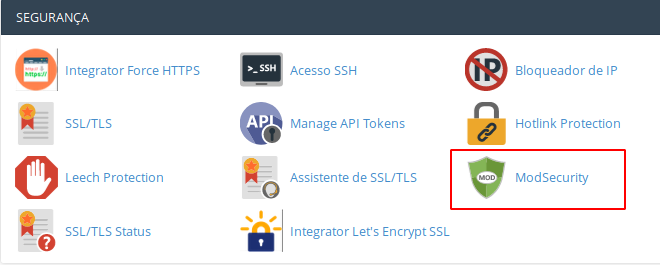
2) Clique em Desativado
